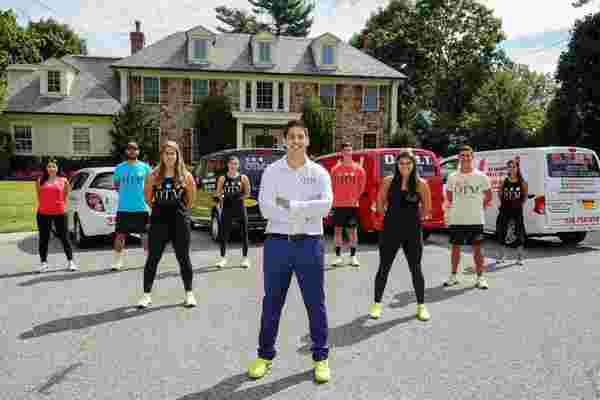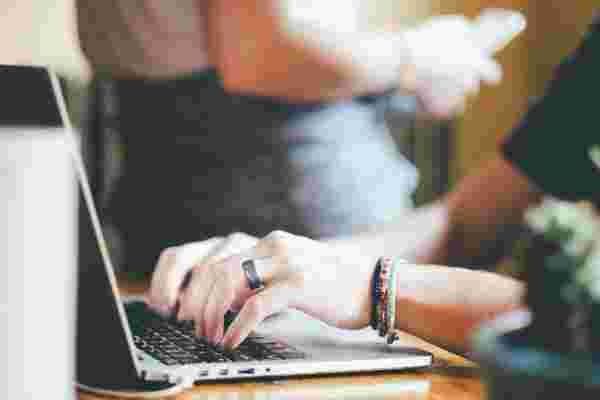随着与移动设备相关的抢劫案数量的增加,重要的是要知道如果你珍贵的安卓智能手机或平板电脑被盗了,或者如果你过度劳累的头脑不记得你把它放在哪里了,你能做些什么。好消息是谷歌有一个解决方案。
今年夏天,这家科技巨头发布了一种名为Android设备管理器的工具,并于今年秋天再次进行了更新。在线工具使Android设备所有者能够跟踪和锁定他们放错地方的手机和平板电脑。如果设备肯定已被盗或无可救药地丢失,则设备管理器还允许用户擦除手机中的所有个人数据,从而迫使其重置为原始出厂设置。
这是一个非常重要的功能,特别是对于那些使用他们的移动设备供公司使用的企业主和其他专业人士来说。将敏感的公司信息掌握在错误的手中可能会带来严重的安全风险。
如果您尚未将智能手机或平板电脑与Android设备管理器同步,请按照以下10个简单步骤进行操作。Android设备管理器与运行Android 2.2及以上的设备兼容。
1.转到手机或平板电脑上的Google设置应用程序,然后单击底部的 “Android设备管理器”。2。选择 “允许远程锁定并恢复出厂设置” 框。3.应该已经单击了 “远程定位此设备” 按钮。如果没有,请单击它。4。还要选中 “允许远程锁定并恢复出厂设置” 框。会弹出一个屏幕,要求允许您擦除设备。授予许可。5。在线登录您的Google帐户,然后转到Android设备管理器。6。在您的设备上,转到 “设置”,然后返回 “安全性”,然后致电管理员,并确保已检查 “Android设备管理器”。7。在Android Device Manager online中,从与您的account.8关联的设备列表中选择要同步的设备。从那里,您应该看到一张地图,显示设备的位置。您还应该看到 “环”,“锁定” 和 “擦除” 设备的选项。9。如果您选择锁定设备,则设备管理器将要求您设置新密码,从而实质上锁定了您保存的先前密码。10。如果选择擦除,则会弹出警告窗口。如果您同意,设备将关闭电源并擦除您存储在其上的数据。仅当您的智能手机或平板电脑被盗或永久丢失时,才使用此选项。
 金融价值网
金融价值网